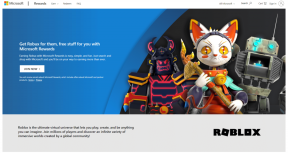Πώς να βρείτε τον κωδικό πρόσβασης του δικτύου Wi-Fi στο Mac OS X
Miscellanea / / February 10, 2022
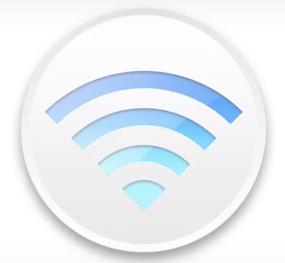 Ένα από τα καλύτερα πράγματα για το να είσαι επιχειρηματίας στο Διαδίκτυο και να διαχειρίζεσαι ένα blog (αυτό που διαβάζεις) για τα προς το ζην είναι ότι μπορώ να δουλέψω σχεδόν από οποιοδήποτε μέρος που έχει internet, ή πιο συγκεκριμένα, ένα δίκτυο Wi-Fi Μπορώ να συνδεθώ με. Αυτή η ελευθερία με έκανε να πηγαίνω από το ένα καφενείο στο άλλο, αυτά με δωρεάν Wi-Fi φυσικά. Αυτό σημαίνει επίσης ότι έχω μια λίστα με ασύρματα δίκτυα αποθηκευμένα στο Mac μου που με βοηθούν να συνδεθώ αυτόματα στο Wi-Fi ενός μέρους που έχω επισκεφτεί στο παρελθόν.
Ένα από τα καλύτερα πράγματα για το να είσαι επιχειρηματίας στο Διαδίκτυο και να διαχειρίζεσαι ένα blog (αυτό που διαβάζεις) για τα προς το ζην είναι ότι μπορώ να δουλέψω σχεδόν από οποιοδήποτε μέρος που έχει internet, ή πιο συγκεκριμένα, ένα δίκτυο Wi-Fi Μπορώ να συνδεθώ με. Αυτή η ελευθερία με έκανε να πηγαίνω από το ένα καφενείο στο άλλο, αυτά με δωρεάν Wi-Fi φυσικά. Αυτό σημαίνει επίσης ότι έχω μια λίστα με ασύρματα δίκτυα αποθηκευμένα στο Mac μου που με βοηθούν να συνδεθώ αυτόματα στο Wi-Fi ενός μέρους που έχω επισκεφτεί στο παρελθόν.Παρόλο που δεν χρειάζεται να ασχοληθώ με τον κωδικό πρόσβασης Wi-Fi όταν είναι σε λειτουργία, υπάρχουν φορές που μπορεί να χρειαστεί να τους δω (όταν πρέπει να τον κοινοποιήσω, για παράδειγμα). Δεν περιμένεις να τα θυμάμαι, σωστά;
Έτσι, αυτή η ανάρτηση αφορά την εύρεση του κωδικού πρόσβασης ενός δικτύου Wi-Fi που είναι αποθηκευμένο στο Mac σας. Σε αντίθεση με τα Windows, όπου μπορείτε να μεταβείτε απευθείας στο Ιδιότητες του συγκεκριμένου δικτύου και να το κάνει να δείχνει τον κωδικό πρόσβασης, τα πράγματα είναι λίγο διαφορετικά στις εκδόσεις του OS X.
Ακολουθούν τα βήματα για να κάνετε το Mac να εμφανίζει κωδικό πρόσβασης Wi-Fi.
Βήμα 1: Σημειώστε το όνομα του δικτύου κάνοντας κλικ στο εικονίδιο Wi-Fi. Είναι αυτονόητο ότι πρόκειται για ένα δίκτυο στο οποίο είστε συνδεδεμένοι ή στο οποίο έχετε συνδεθεί στο παρελθόν.
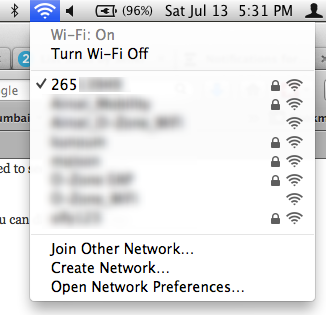
Βήμα 2: Παω σε Προβολέας θέατρου με το χτύπημα Command + Space bar και πληκτρολογήστε Μπρελόκ. Το Keychain είναι ένα βοηθητικό πρόγραμμα που έρχεται ενσωματωμένο σε Mac και κάνει τη δουλειά της αποθήκευσης κωδικών πρόσβασης σε όλο το σύστημα.
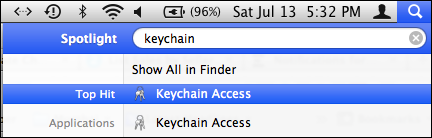
Βήμα 3: Ανοίξτε την Access Keychain και θα πρέπει να βρείτε αυτό το δίκτυο που αναφέρεται εκεί κάπου. Εάν δεν μπορείτε να το εντοπίσετε με μια ματιά, δοκιμάστε να το αναζητήσετε χρησιμοποιώντας τη γραμμή αναζήτησης στην κορυφή. Στην περίπτωσή μου, ήταν εκεί ακριβώς στην κορυφή της λίστας.
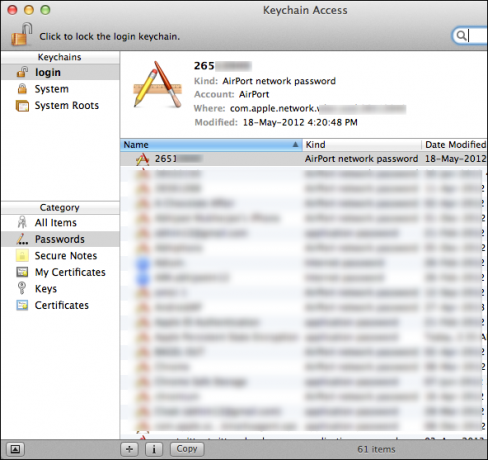
Βήμα 4: Κάντε δεξί κλικ σε αυτήν την καταχώριση και κάντε κλικ στο Πάρτε πληροφορίες. Μπορείτε να επιλέξετε να αντιγράψετε τον κωδικό πρόσβασης στο πρόχειρο και στη συνέχεια να τον επικολλήσετε στο TextEdit για να τον αποκαλύψετε, αλλά αν θέλετε απλώς να δείτε γρήγορα τον κωδικό πρόσβασης, μπορείτε να το κάνετε απευθείας εδώ.
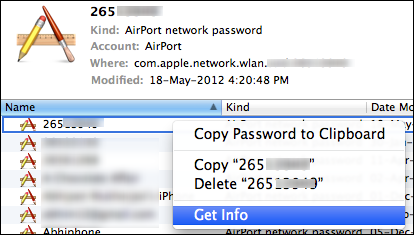
Βήμα 5: Τώρα θα χρειαστεί να κάνετε κλικ στο Δείξε τον κωδικό πλαίσιο ελέγχου στο πλαίσιο που εμφανίζεται.
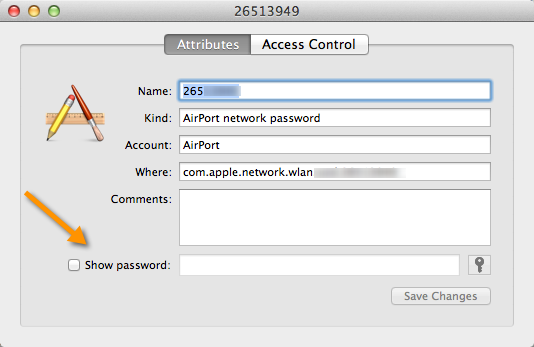
Βήμα 6: Το Keychain θα σας ζητήσει να εισαγάγετε τον κωδικό πρόσβασης διαχειριστή προτού μπορέσει να σας δείξει τον κωδικό πρόσβασης του συγκεκριμένου δικτύου. Εισαγάγετε τον κωδικό πρόσβασης, κάντε κλικ στο Επιτρέπω και voila, ο κωδικός πρόσβασής σας θα εμφανιστεί αμέσως!
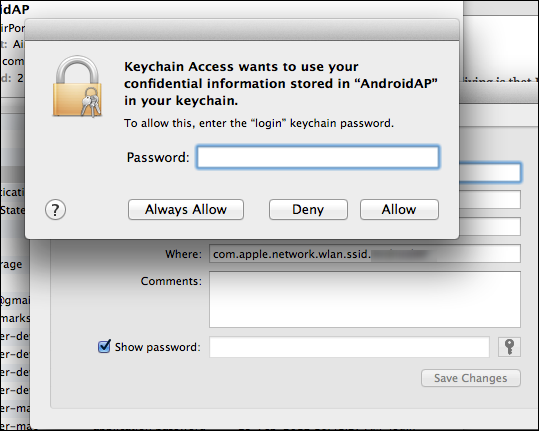
Αυτός ήταν ο τρόπος με τον οποίο μπορείτε εύκολα να αποκαλύψετε τους κωδικούς πρόσβασης των δικτύων Wi-Fi που έχετε χρησιμοποιήσει στο Mac σας. Οι βετεράνοι χρήστες του OS X δεν θα βρουν τίποτα ιδιαίτερο σε αυτό, αλλά οι άνθρωποι που μόλις άλλαξαν σε Mac ή το χρησιμοποιούν για μεγάλο χρονικό διάστημα χωρίς να έχουν πινέλο με Keychain θα πρέπει να το βρουν χρήσιμο.
Τελευταία ενημέρωση στις 03 Φεβρουαρίου 2022
Το παραπάνω άρθρο μπορεί να περιέχει συνδέσμους συνεργατών που βοηθούν στην υποστήριξη της Guiding Tech. Ωστόσο, δεν επηρεάζει τη συντακτική μας ακεραιότητα. Το περιεχόμενο παραμένει αμερόληπτο και αυθεντικό.